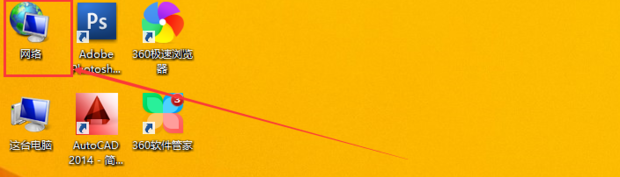网上邻居是显示指向共享计算机、打印机和网络上其他资源的快捷方式,我们要打开共享计算机的时候就需要通过网上邻居来打开,那么win7系统网上邻居在哪呢?该如何打开?现在给大家介绍一下win7打开网上邻居的具体步骤如下。
网上邻居是一种比较老的叫法,其实Win7的“网上邻居”就是“网络”。

方法一:
在桌面上找到“这台电脑”,双击打开。

打开后可以在界面的左侧下方看到“网络”,即win7系统的“网上邻居”。
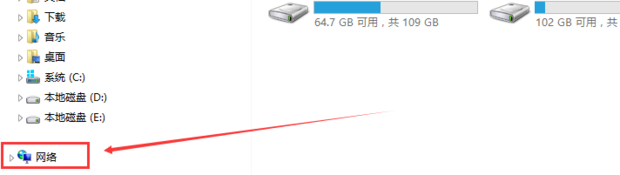
方法二:
在桌面任意空白位置右击鼠标,在弹出的菜单中选择“个性化”。
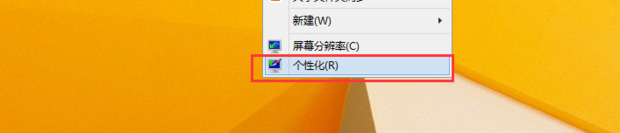
在弹出的窗口中的左侧单击“更改桌面图标”。
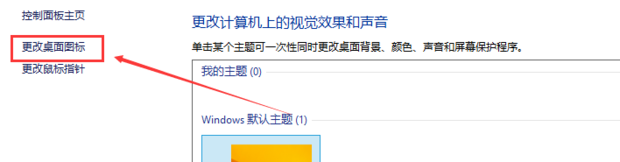
发现“网络”一项没有勾选。

把它勾上。这样。

单击“确定”。
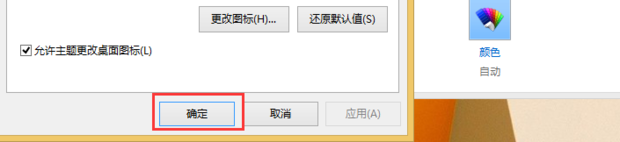
可以看到桌面上出现了“网络”图标,即“网上邻居”。